Win10家庭版如何关闭自动更新
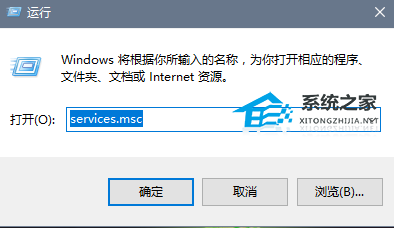
一、通过禁用系统服务关闭自动更新
- 打开服务面板
- 按Windows键+R键打开运行菜单,然后输入services.msc回车确定打开服务界面。
- 修改Windows Update属性
- 在服务中找到【WindowsUpdate】这一项,并双击打开。
- 将启动类型修改为【禁用】,再点击下方的【停止】,再点击底部的【应用】保存设置。
- 修改恢复选项
- 切换到【恢复】页面,将【第一次失败】修改为【无操作】,完成后点击下方的【应用】。
二、通过注册表和任务计划关闭自动更新
- 修改注册表
- Win+R后输入regedit点击确定打开注册表。
- 打开注册表后依次展开:HKEY_LOCAL_MACHINE\SOFTWARE\Microsoft\WindowsUpdate\UX\Settings。
- 点击Settings后,在该位置下新建DWORD,名为DeferFeatureUpdatesPeriodInDays和DeferQualityUpdatesPeriodInDays,键值可以为0 - 30(十进制),创建完成后可以尝试重启一下系统。
- 暂停任务计划
- 按下win+x打开超级菜单,点击【计算机管理】。
- 在左侧依次展开:任务计划 - 任务计划程序库 - Microsoft - Windows - UpdateOrchastrator。
- 在右侧找到UpdateAssistant和UpdateAssistantCalendarRun,将两个计划暂时停掉即可。
三、通过安装本地组策略编辑器关闭自动更新
- 安装本地组策略编辑器
- 新建一个文本文件,把特定代码拷贝进去(代码如下:pushd %~dp0 dir /b C:\Windows\servicing\Packages\Microsoft - Windows - GroupPolicy - ClientExtensions - Package~3.mum List.txt dir /b C:\Windows\servicing\Packages\Microsoft - Windows - GroupPolicy - ClientTools - Package~3.mum List.txt for /f %%i in ('findstr /i. List.txt 2^nul') do dism /online /norestart /add - package: C:\Windows\servicing\Packages\%%i)。
- 把文本文件命名为组策略.bat,右键管理员身份运行。
- 使用组策略编辑器关闭自动更新
- 运行完后按键盘上Windows图标+r,输入gpedit.msc,打开本地组策略编辑器。
- 选择计算机配置——管理模板——Windows组件——Windows更新——右侧列表中选择配置自动更新双击——选择已禁用,就可以彻底关闭自动更新了。
本篇文章所含信息均从网络公开资源搜集整理,旨在为读者提供参考。尽管我们在编辑过程中力求信息的准确性和完整性,但无法对所有内容的时效性、真实性及全面性做出绝对保证。读者在阅读和使用这些信息时,应自行评估其适用性,并承担可能由此产生的风险。本网站/作者不对因信息使用不当或误解而造成的任何损失或损害承担责任。
